Como cadastrar um pedido de conciliação relacionado à saúde suplementar no Portal e-SAJ?
Cliente: TJSP
Versão: 23.03.00-0 | Atualizado em: 09/10/2023
Neste artigo veremos como é possível a qualquer usuário do Portal e-SAJ realizar pedidos de conciliação relacionados à saúde suplementar de forma online e integrada ao SAJ PG5.
1. A partir do Portal e-SAJ, acesse o menu “Solicitações e pedidos” (1), opção “Pedido de conciliação - Saúde suplementar” (2).
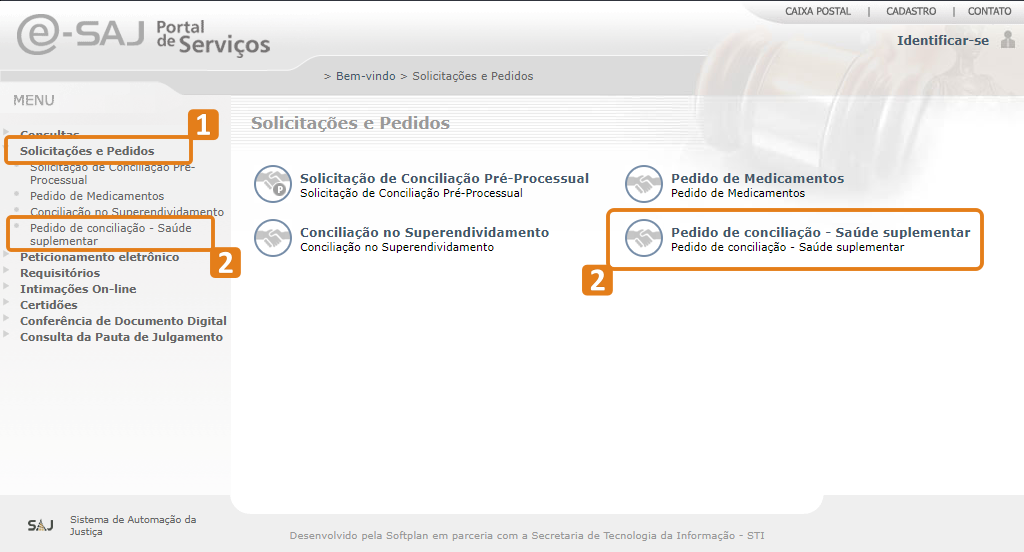
2. O formulário de solicitação abrirá. Na seção “Instruções” (1), clique em “Exibir instruções” (2) para ler as instruções de preenchimento do formulário configuradas pelo Tribunal. Após fazer a leitura, marque a opção “Estou ciente das instruções” (3) para prosseguir com o cadastro do pedido.

3. Informe na seção “Tipo de pessoa” (1) se a solicitação trata de uma pessoa física ou jurídica (2) e, se selecionada uma pessoa jurídica, informe se o reclamante é uma empresa de saúde ou não (3).
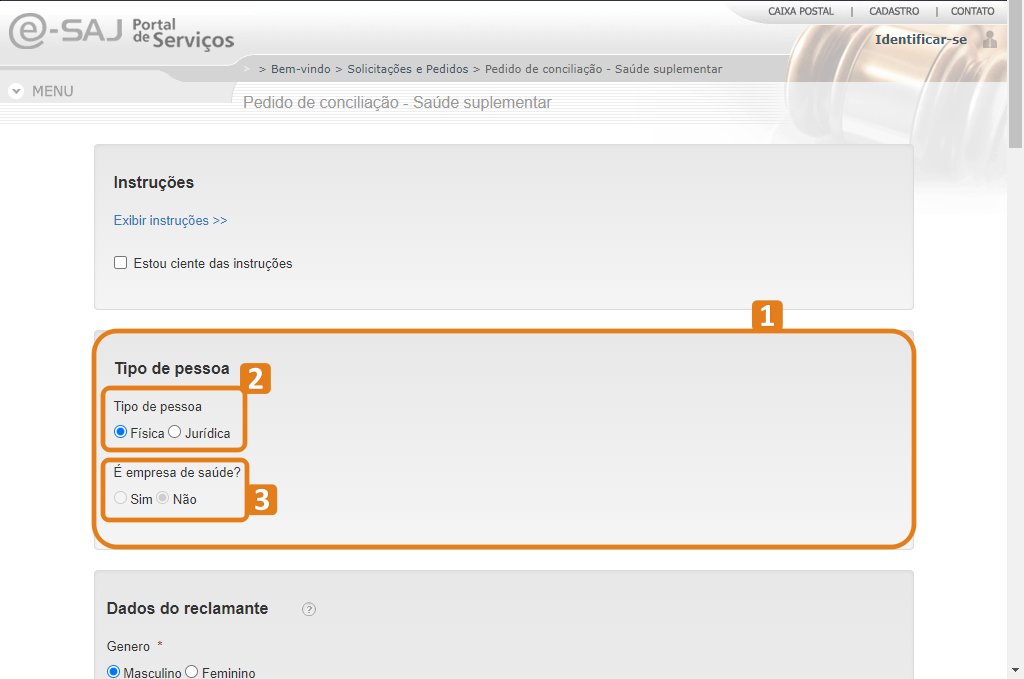
4. Caso seja selecionado o tipo de pessoa “Física”, na seção “Dados do reclamante”, preencha os campos obrigatórios, marcados com o símbolo “*”, e também os opcionais, quando necessário.
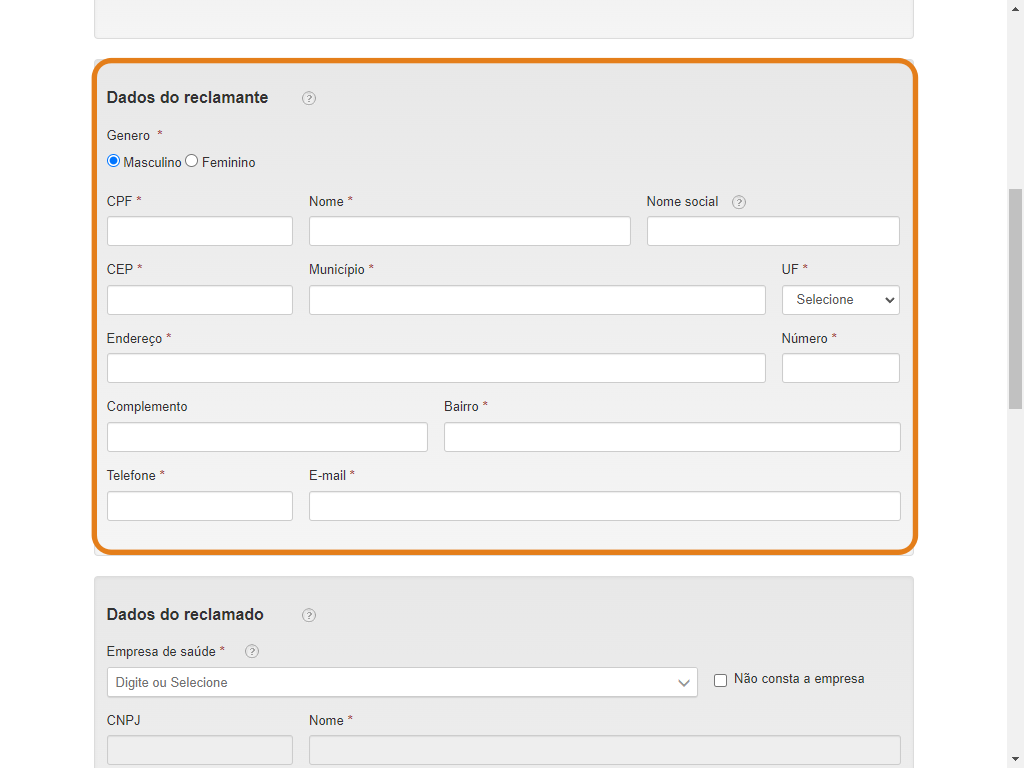
5. Na seção “Dados do reclamado”, selecione uma das empresas de saúde da lista (1) ou marque a opção “Não consta a empresa” (2).
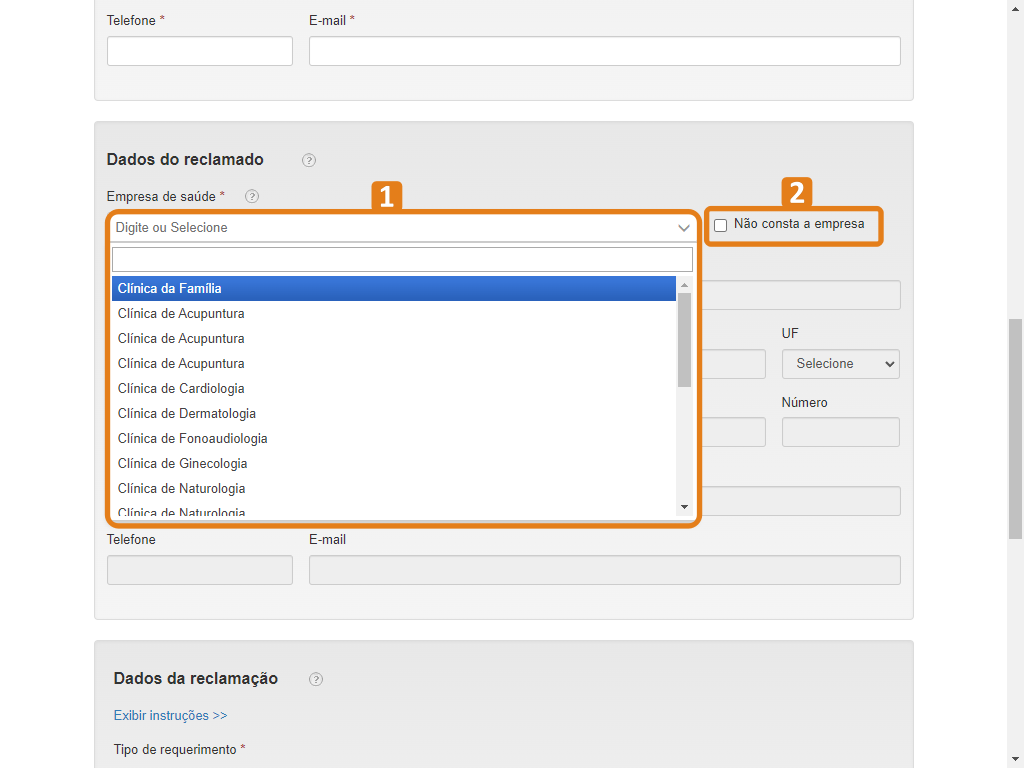
6. Ao selecionar uma empresa da lista, todos os campos de cadastro do reclamado serão preenchidos automaticamente e ficarão desabilitados para edição.
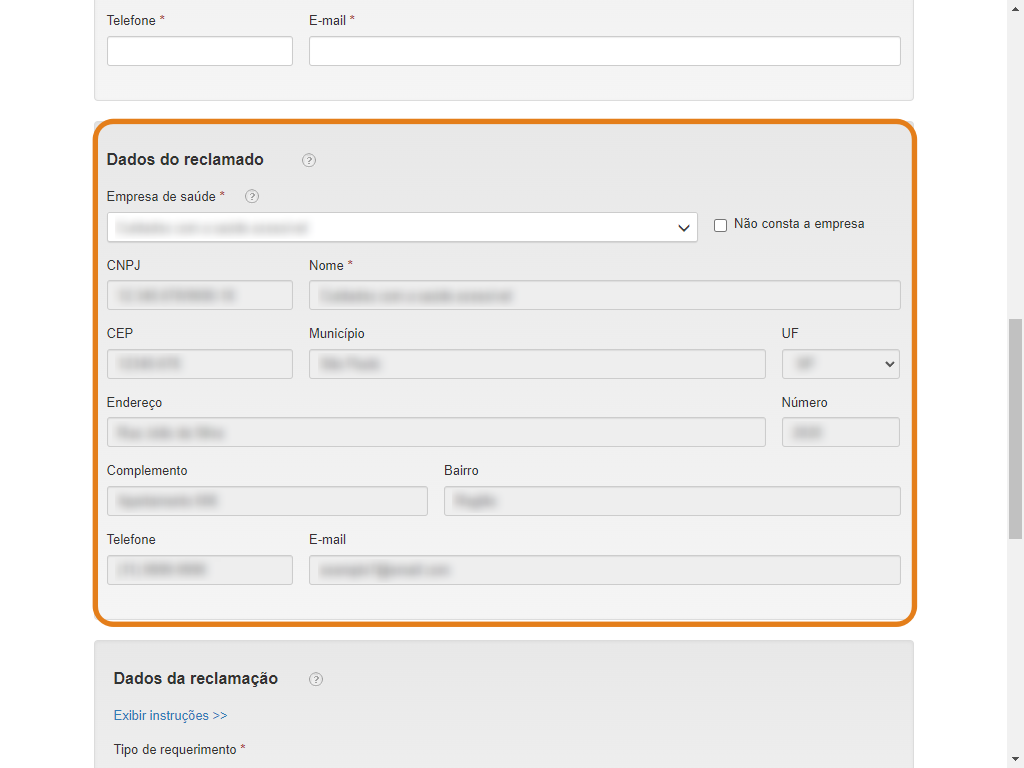
7. Ao marcar a opção “Não consta a empresa”, os campos de cadastro do reclamado ficarão habilitados para preenchimento manual.
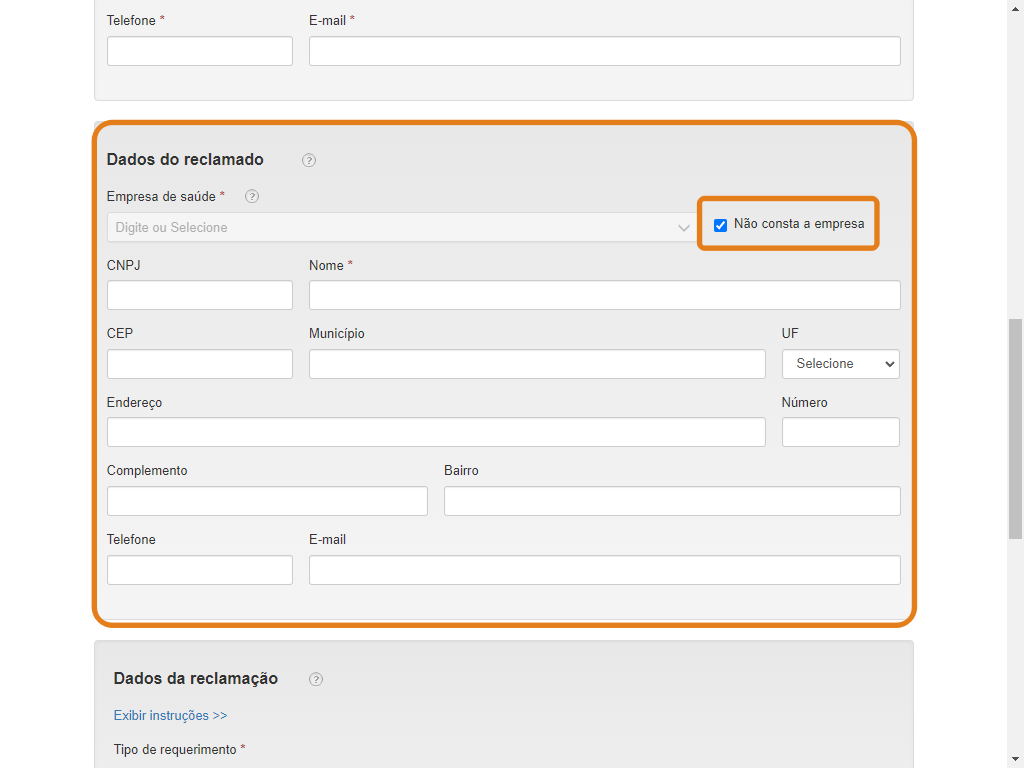
8. Se selecionado o tipo de pessoa “Jurídica” (1) e esta pessoa não for uma empresa de saúde, a seção “Dados do reclamante” (2) apresentará campos para preenchimento pertinentes a pessoa jurídica. Preencha os campos obrigatórios, marcados com o símbolo “*”, e também os opcionais, quando necessário.
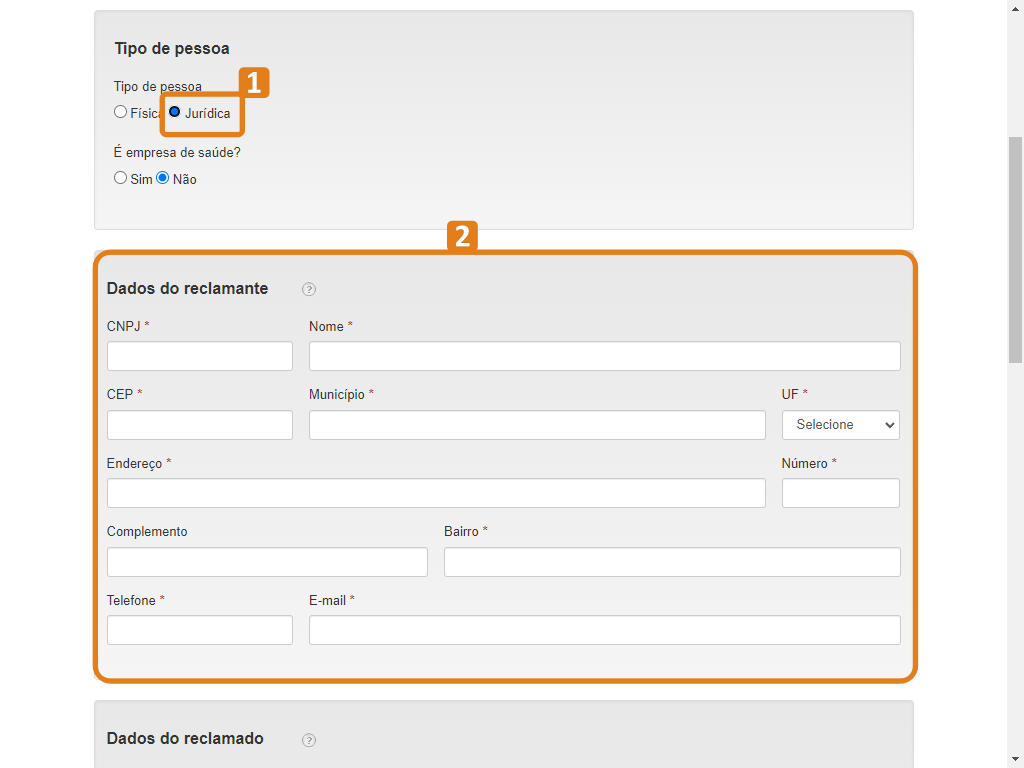
9. Assim como anteriormente, informe a seção “Dados do reclamado” escolhendo uma “Empresa de saúde” ou, caso selecione “Não consta a empresa”, preencha os campos habilitados para edição.
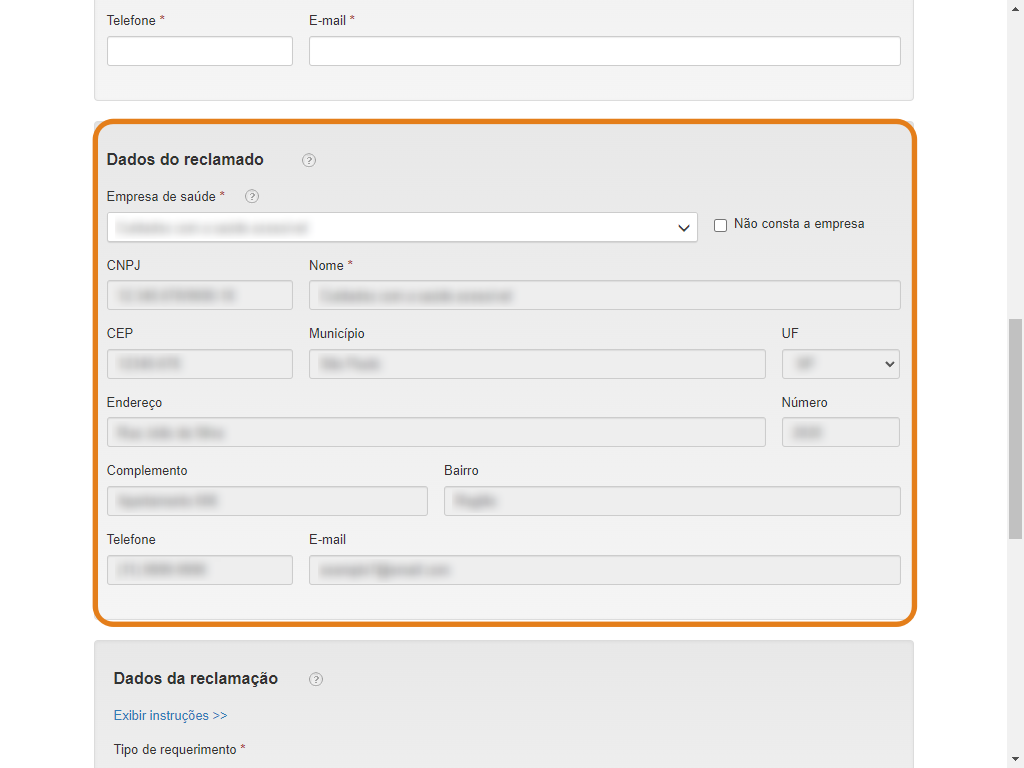
10. Caso selecione o tipo de pessoa “Jurídica” e esta pessoa for uma empresa de saúde, preencha as informações da seção “Dados do reclamante” assim como visto anteriormente.
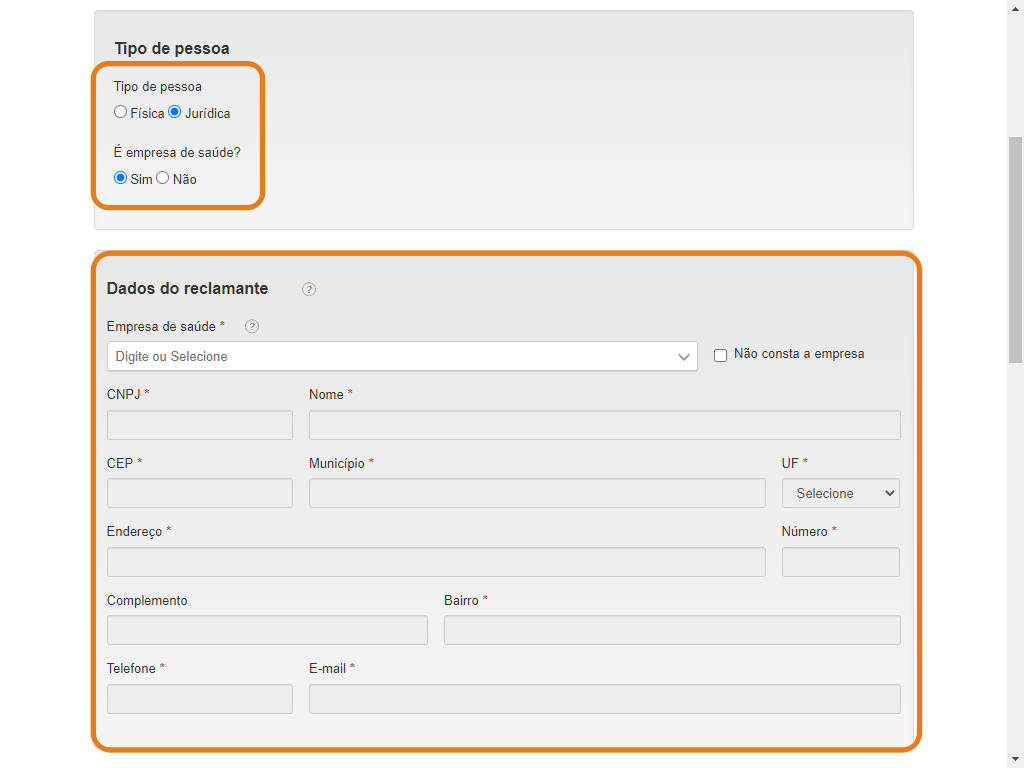
11. Neste caso, a seção “Dados do reclamado” apresentará campos para cadastro de pessoa física.
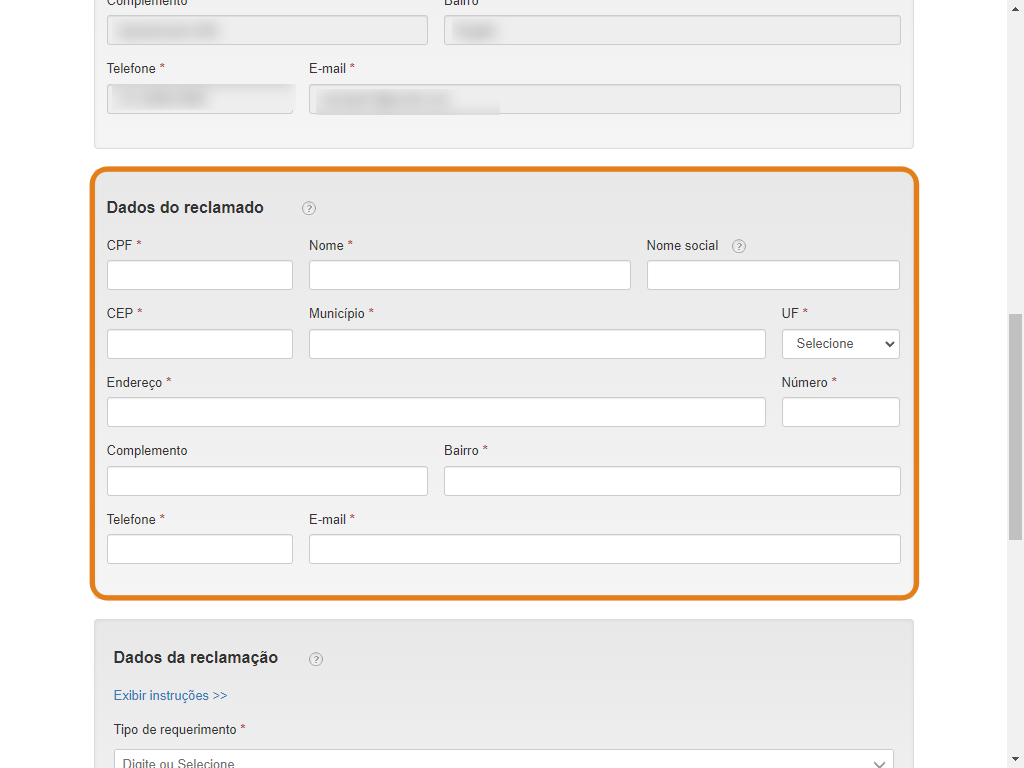
12. Já na seção “Dados da reclamação”, clique em “Exibir instruções” para mais informações sobre o preenchimento da seção, conforme configuração do Tribunal.
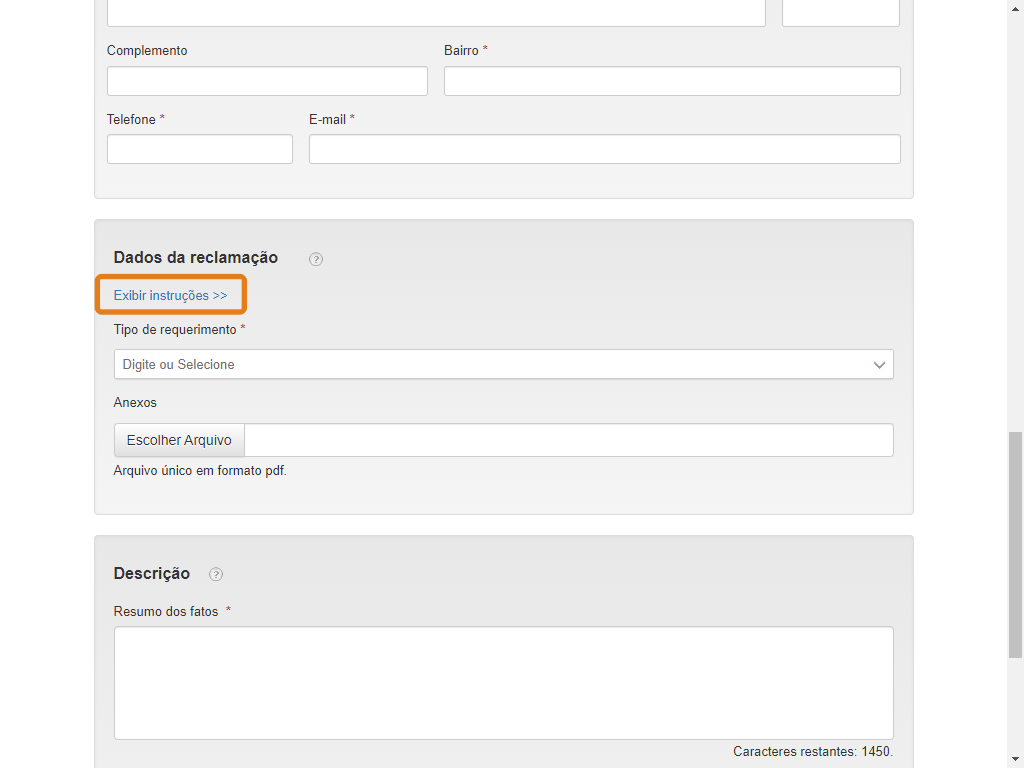
13. No campo “Tipo de requerimento”, selecione na lista o tipo de requerimento que se deseja fazer.
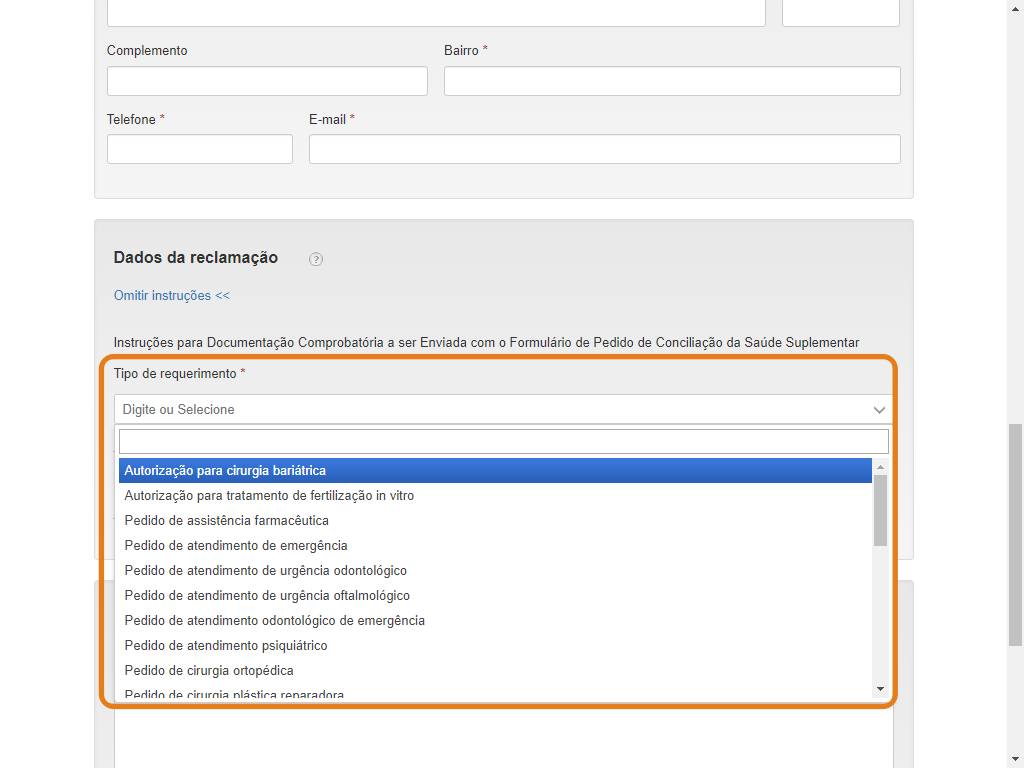
14. Em “Anexos”, clique em “Escolher Arquivo” (1) e vincule os documentos comprobatórios necessários, conforme orientação configurada pelo Tribunal na mensagem de instruções. Vale lembrar que é permitido a inclusão de mais de um documento, para isso clique em “Adicionar outro documento” (2). Caso deseje remover um documento, clique em “Remover anexo” (3).
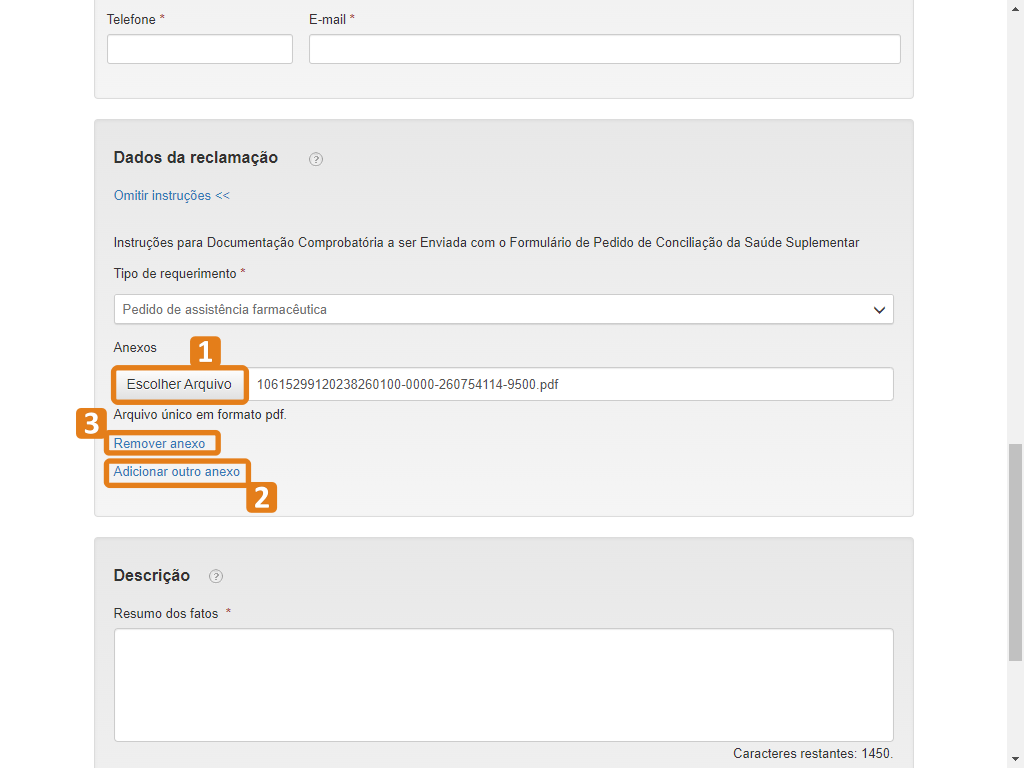
15. Na seção “Descrição” é necessário informar o “Resumo dos fatos” (1) e o “Resumo do pedido” (2).
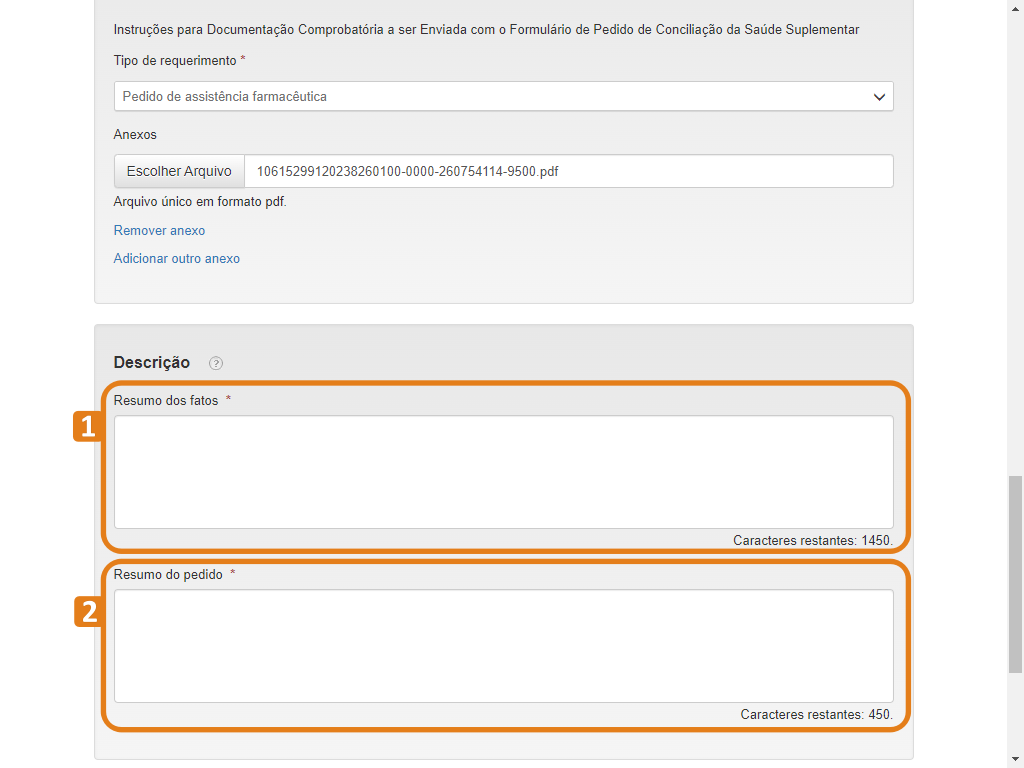
16. Quando o reclamante informado em “Tipo de pessoa” for “Física”, será apresentada a seção “Foro de destino”. Selecione o foro que deseja que o seu pedido tramite.
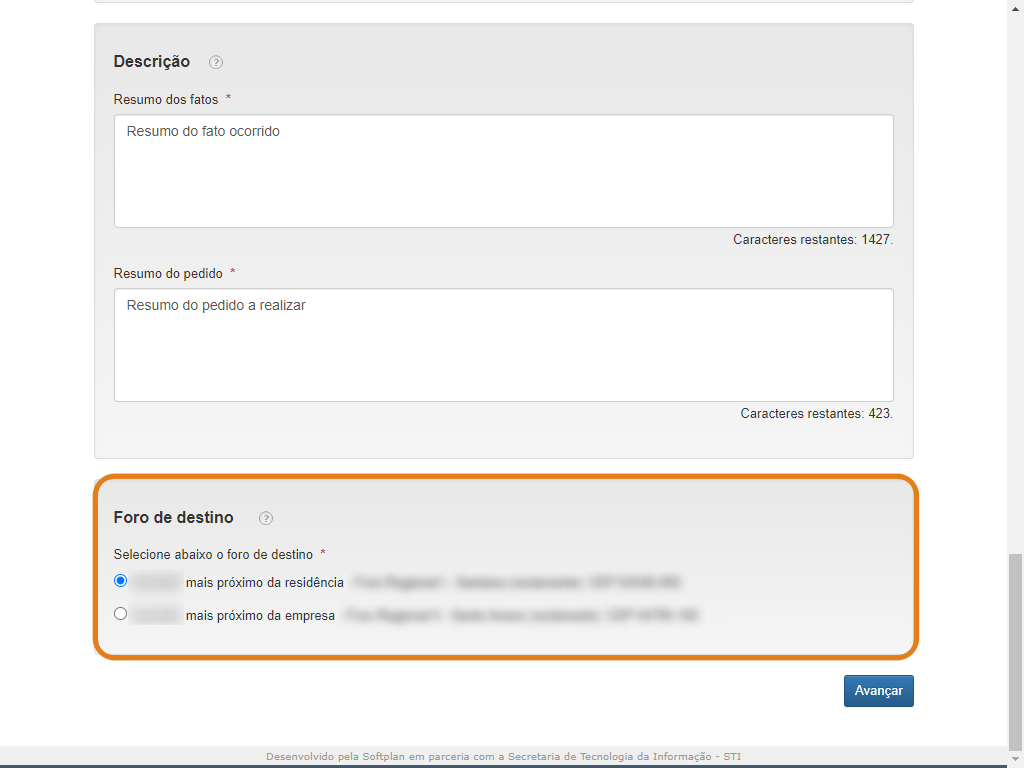
Observação
Vale reforçar que é necessário que seja localizado na configuração do Tribunal de Justiça os foros que atendem aos CEPs informados para reclamante e reclamado. Caso não sejam localizados foros que atendam aos CEPs informados a seção “Foro de destino” não será apresentada, de modo que o pedido será encaminhado ao foro padrão configurado pelo Tribunal de Justiça.
17. Após preencher todas as seções, clique em “Avançar”.
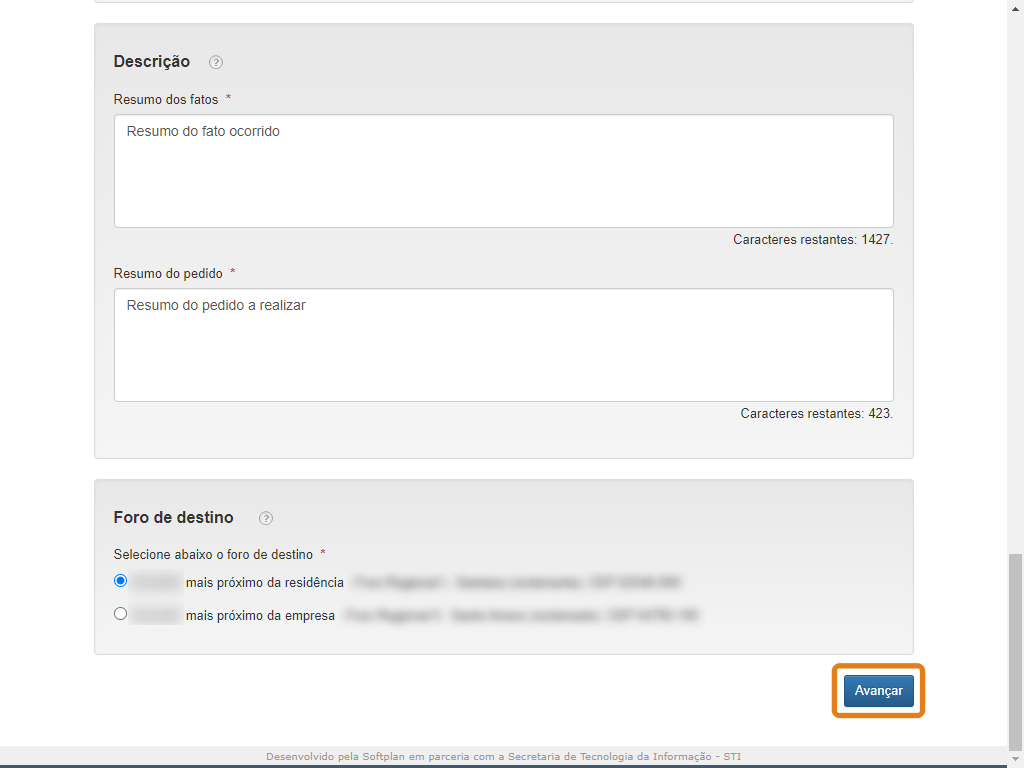
18. O resumo do pedido de saúde suplementar será apresentado. Confira todas as informações, certifique-se de que estejam corretas e clique em “Cadastrar”.
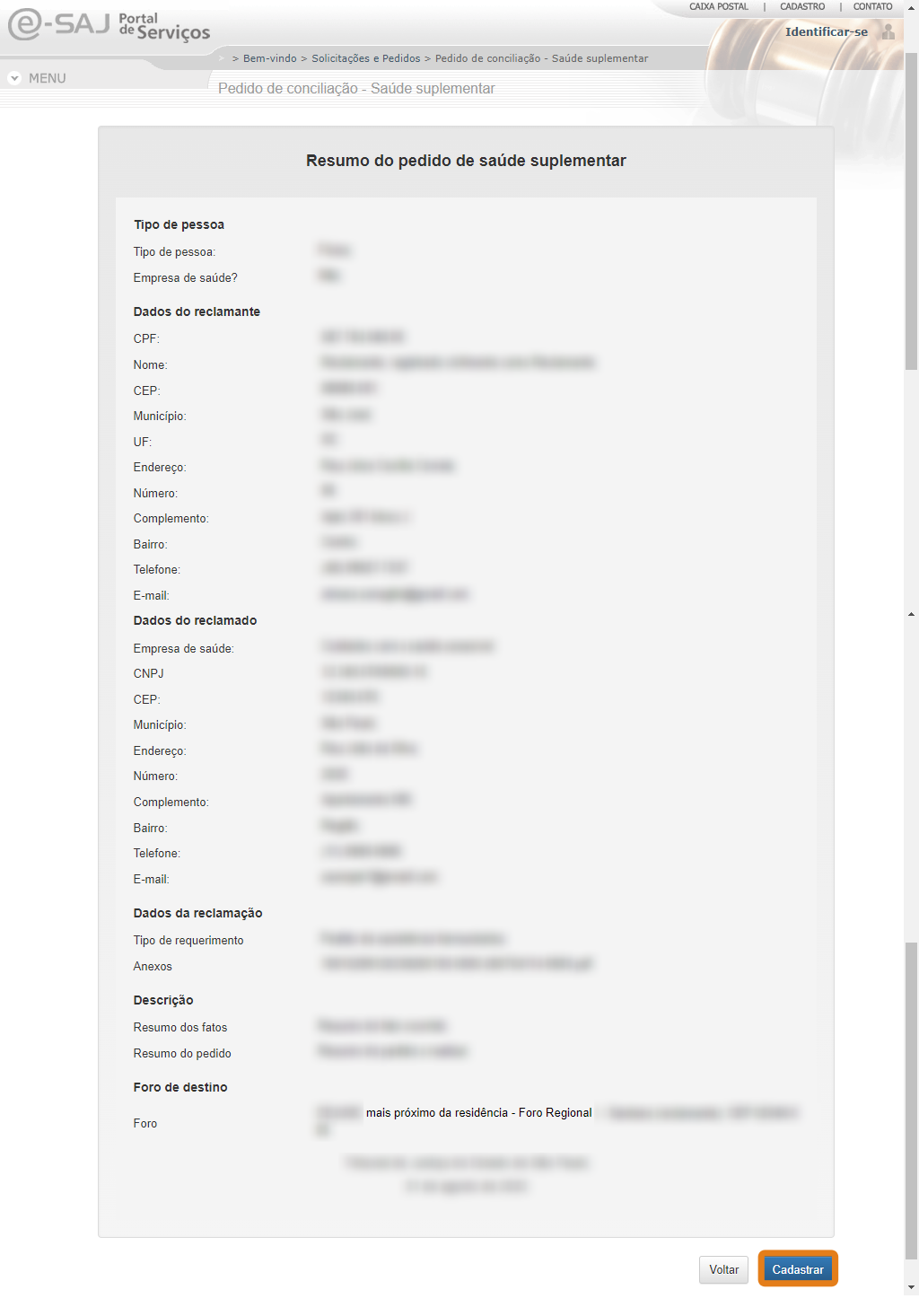
19. Após cadastrar o pedido, será apresentada uma mensagem de sucesso com instruções ao usuário conforme configurado pelo Tribunal.
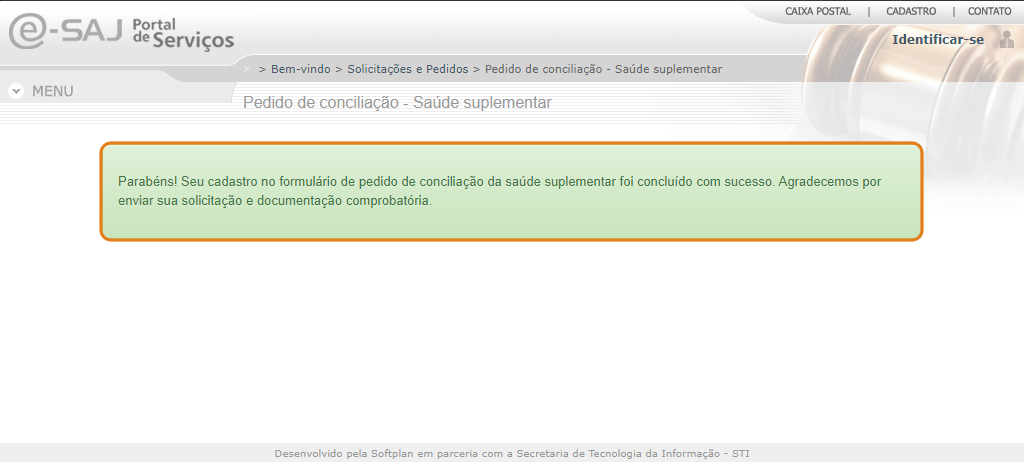
Pronto! Agora você já sabe como cadastrar um pedido de conciliação relacionado à saúde suplementar no Portal e-SAJ.
Créditos - Equipe SAJ Tribunais